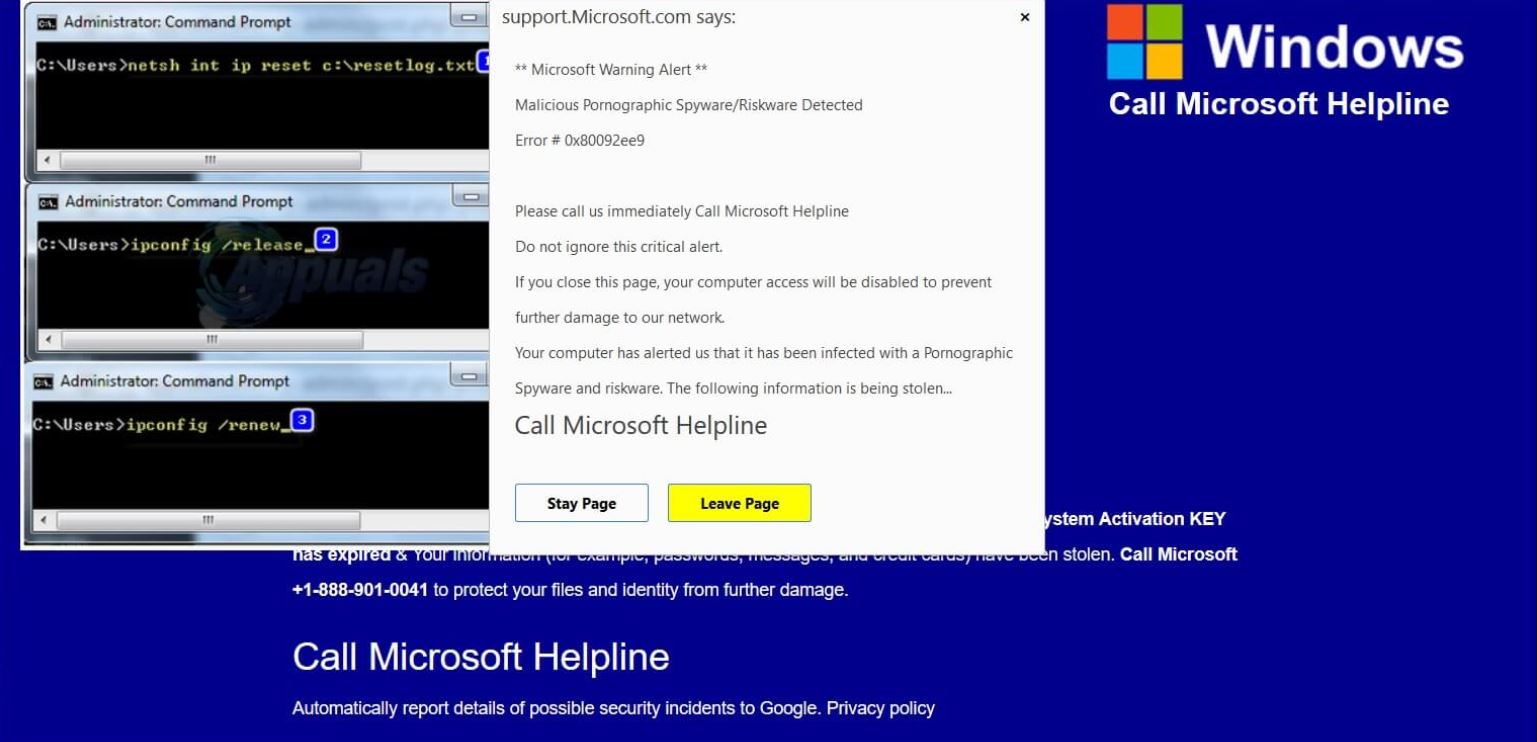Este artigo irá ajudá-lo a remover o esquema de redirecionamento Microsoft-one.com do navegador e sistema afetado. Siga as instruções de remoção suporte técnico embuste dadas no final do artigo.
Microsoft-one.com Pop-up Scam
O site Microsoft-one.com é mal utilizado por fraudadores que tentam fazer os usuários on-line acreditam que seus sistemas de computador estão em perigo por questões críticas de segurança. O objetivo de páginas da web fraudulentos, como a que é exibida por Microsoft-one.com é convencer os usuários de que eles devem Chamada Microsoft Helpline e obter ajuda para a remoção de spyware Pornográfico detectado e riskware. A aparição inesperada deste golpe pode vir como resultado de instalações de terceiros instalados e pacotes de freeware. Ele também pode ser injetado no código de diferentes sites de origem desconhecida.

Resumo ameaça
| Nome | farsa Microsoft-one.com |
| Tipo | Suporte Técnico Scam / PUP |
| Pequena descrição | Pode redirecioná-lo para uma página web, fingindo ser uma página legítima Microsoft. objetivo final é enganá-lo fora de seus dados ou dinheiro. |
| Os sintomas | O navegador da Web pode experimentar um redirecionamento para uma página web que podem bloqueá-lo. |
| distribuição Método | Downloads empacotados. páginas da Web que podem anunciá-lo. |
| Ferramenta de detecção |
Veja se o seu sistema foi afetado por malware
Baixar
Remoção de Malware Ferramenta
|
Experiência de usuário | Participe do nosso Fórum para discutir Microsoft-one.com golpe. |
Microsoft-one.com é um site que é criado com o objetivo de assustar os usuários on-line para chamar números de suporte falso tecnologia. Existem dois principais cenários possíveis que poderiam ter conduzido ao aparecimento indesejado deste golpe online no seu browser.
Por um lado, você pode ter visitado outro site falso que o navegador redireciona usuários para sites fraudulentos como Microsoft-one.com.
Por outro lado, que você pode ter instalado um programa potencialmente indesejado, um adware, por exemplo, ou uma extensão do navegador, que está a gerar anúncios online irritantes e golpes como o discutido que pertence ao séries de suporte da Microsoft.
Como funciona a instalação de PUPs (programas potencialmente indesejados) acontecer?
Infelizmente, há muitos aplicativos gratuitos como media players, leitores, motoristas, etc. essa característica indesejada extras em seus instaladores. A parte complicada é que os instaladores de tais aplicativos gratuitos raramente são projetados para mostrar abertamente todos os detalhes sobre aplicativos extras em destaque.
este, por sua vez, pode levar a sua instalação despercebida. Alegremente, a presença de PUPs adicionados às vezes poderia ser revelada pela informação apresentada na opção de configuração avançada / Custom. Então, nós recomendamos que você selecione-o cada vez que você vê-lo em um instalador app.
Como resultado de ter um programa indesejado ativo em seu PC você também pode se tornar uma vítima de coleta de dados não solicitado. programas indesejados como adware são desenvolvidas principalmente para gerar receita para seus proprietários.
Para o efeito, silenciosamente ativar diferentes tecnologias de rastreamento e começar a espiar em certos detalhes que definem os interesses dos usuários (histórico de navegação, consultas de pesquisa, cliques em links / anúncios, etc.) ; revelam características técnicas (tipo de navegador e versão, sistema operacional instalado, aplicativos de terceiros instalados) e fornecer mais informações sobre o endereço IP, geolocalização, provedor de internet, e outro.
Ao gravar todos os detalhes mencionados, proprietários dos filhotes se tornam capazes de configurar suas campanhas publicitárias mais precisamente e, eventualmente, induzi-lo a visitar o conteúdo patrocinado. Como dos anúncios, eles podem ser facilmente gerada no navegador afetada através da presente aplicativo indesejado.
Quando o navegador é redirecionado para Microsoft-one.com página web scam você pode ver um pop-up que as alegações:
support.Microsoft.com diz:
** Microsoft Alerta Warning **
Malicioso Pornografia Spyware / Riskware Detectado
Erro # 0x80092ee9
Por favor, ligue-nos imediatamente chamada Microsoft Helpline
Não ignore este alerta crítico.
Se você fechar esta página, o seu acesso ao computador será desativado para evitar
mais danos à nossa rede.
Seu computador tem nos alertado de que ele foi infectado com um Pornográfico
Spyware e riskware. A seguinte informação está sendo roubado…
Chamada Microsoft Helpline
Você deve saber que ele é uma farsa suporte técnico que não está relacionado com a empresa Microsoft, mas para o site comprometida por criminosos. Apesar de, as reivindicações do scam a ser certificada técnicos seu único propósito é fazer você se sentir preocupado com a segurança do seu sistema e ligue para o número fornecido.
Para o bem da sua segurança do PC, é melhor considerar a remoção completa do Microsoft-one.com golpe a partir do navegador afetada e programas potencialmente indesejados associados do sistema.

Como remover Microsoft-one.com Scam
A fim de eliminar Microsoft-one.com pop-up golpe juntamente com todos os arquivos associados que desencadeiam a sua aparência no navegador, você deve completar várias etapas de remoção. O guia abaixo apresenta todos os passos necessários para a remoção de infecções como Microsoft-one.com golpe em uma ordem exata. Se você quiser ter certeza de que há arquivos indesejados e potencialmente perigosos estão sendo executados em seu sistema, recomendamos que você combinar as etapas manuais e automáticas. Tenha em mente que alguns dos arquivos instalados associados Microsoft-one.com redirecionamento pode ter nomes completamente diferentes, a fim de permanecer quase imperceptíveis.
No caso de você tiver dúvidas ou precisar de ajuda adicional com o processo de remoção, não hesite em deixar um comentário ou contacte-nos através do nosso email.
- janelas
- Mac OS X
- Google Chrome
- Mozilla Firefox
- Microsoft borda
- Safári
- Internet Explorer
- Parar pop-ups push
Como remover o golpe Microsoft-one.com do Windows.
Degrau 1: Digitalizar para Microsoft-one.com scam com SpyHunter Anti-Malware Ferramenta



Degrau 2: Inicialize seu PC no modo de segurança





Degrau 3: Desinstalar Microsoft-one.com farsa e software relacionado a partir do Windows
Etapas de desinstalação para Windows 11



Etapas de desinstalação para Windows 10 e versões mais antigas
Aqui é um método em alguns passos simples que deve ser capaz de desinstalar a maioria dos programas. Não importa se você estiver usando o Windows 10, 8, 7, Vista ou XP, esses passos vai começar o trabalho feito. Arrastando o programa ou a sua pasta para a lixeira pode ser um muito má decisão. Se você fizer isso, pedaços e peças do programa são deixados para trás, e que pode levar a um trabalho instável do seu PC, erros com as associações de tipo de arquivo e outras atividades desagradáveis. A maneira correta de obter um programa fora de seu computador é para desinstalá-lo. Fazer isso:


 Siga as instruções acima e você vai com sucesso desinstalar a maioria dos programas.
Siga as instruções acima e você vai com sucesso desinstalar a maioria dos programas.
Degrau 4: Limpe todos os registros, Created by Microsoft-one.com scam on Your PC.
Os registros normalmente alvo de máquinas Windows são os seguintes:
- HKEY_LOCAL_MACHINE Software Microsoft Windows CurrentVersion Run
- HKEY_CURRENT_USER Software Microsoft Windows CurrentVersion Run
- HKEY_LOCAL_MACHINE Software Microsoft Windows CurrentVersion RunOnce
- HKEY_CURRENT_USER Software Microsoft Windows CurrentVersion RunOnce
Você pode acessá-los abrindo o editor de registro do Windows e excluir quaisquer valores, criado por Microsoft-one.com embuste lá. Isso pode acontecer, seguindo os passos abaixo:


 Gorjeta: Para encontrar um valor criado-vírus, você pode botão direito do mouse sobre ela e clique "Modificar" para ver qual arquivo é definido para ser executado. Se este é o local do arquivo de vírus, remover o valor.
Gorjeta: Para encontrar um valor criado-vírus, você pode botão direito do mouse sobre ela e clique "Modificar" para ver qual arquivo é definido para ser executado. Se este é o local do arquivo de vírus, remover o valor.
Guia de remoção de vídeo para o esquema Microsoft-one.com (janelas).
Livre-se do golpe Microsoft-one.com do Mac OS X.
Degrau 1: Desinstale o esquema Microsoft-one.com e remova arquivos e objetos relacionados





O seu Mac irá então mostrar uma lista de itens que iniciar automaticamente quando você log in. Procure quaisquer aplicativos suspeitos idênticos ou semelhantes a Microsoft-one.com golpe. Verifique o aplicativo que você deseja parar de funcionar automaticamente e selecione no Minus (“-“) ícone para escondê-lo.
- Vamos para inventor.
- Na barra de pesquisa digite o nome do aplicativo que você deseja remover.
- Acima da barra de pesquisa alterar os dois menus para "Arquivos do sistema" e "Estão incluídos" para que você possa ver todos os arquivos associados ao aplicativo que você deseja remover. Tenha em mente que alguns dos arquivos não pode estar relacionada com o aplicativo que deve ter muito cuidado quais arquivos você excluir.
- Se todos os arquivos estão relacionados, segure o ⌘ + A botões para selecioná-los e, em seguida, levá-los a "Lixo".
No caso de você não pode remover Microsoft-one.com golpe via Degrau 1 acima:
No caso de você não conseguir encontrar os arquivos de vírus e objetos em seus aplicativos ou outros locais que têm mostrado acima, você pode olhar para eles manualmente nas Bibliotecas do seu Mac. Mas antes de fazer isso, por favor leia o aviso legal abaixo:



Você pode repetir o mesmo procedimento com os outros Biblioteca diretórios:
→ ~ / Library / LaunchAgents
/Biblioteca / LaunchDaemons
Gorjeta: ~ é ali de propósito, porque leva a mais LaunchAgents.
Degrau 2: Procure e remova arquivos fraudulentos da Microsoft-one.com do seu Mac
Quando você está enfrentando problemas em seu Mac, como resultado de roteiros indesejados e programas como Microsoft-one.com golpe, a forma recomendada de eliminar a ameaça é usando um programa anti-malware. O SpyHunter para Mac oferece recursos avançados de segurança, além de outros módulos que melhoram a segurança do seu Mac e a protegem no futuro.
Guia de remoção de vídeo para o esquema Microsoft-one.com (Mac)
Remover esquema Microsoft-one.com do Google Chrome.
Degrau 1: Inicie o Google Chrome e abra o menu suspenso

Degrau 2: Mova o cursor sobre "Ferramentas" e, em seguida, a partir do menu alargado escolher "extensões"

Degrau 3: Desde o aberto "extensões" menu de localizar a extensão indesejada e clique em seu "Retirar" botão.

Degrau 4: Após a extensão é removido, reinicie o Google Chrome fechando-o do vermelho "X" botão no canto superior direito e iniciá-lo novamente.
Apagar esquema Microsoft-one.com do Mozilla Firefox.
Degrau 1: Inicie o Mozilla Firefox. Abra a janela do menu:

Degrau 2: Selecione os "Add-ons" ícone do menu.

Degrau 3: Selecione a extensão indesejada e clique "Retirar"

Degrau 4: Após a extensão é removido, restart Mozilla Firefox fechando-lo do vermelho "X" botão no canto superior direito e iniciá-lo novamente.
Desinstale o esquema Microsoft-one.com do Microsoft Edge.
Degrau 1: Inicie o navegador Edge.
Degrau 2: Abra o menu suspenso clicando no ícone no canto superior direito.

Degrau 3: A partir do menu drop seleccionar "extensões".

Degrau 4: Escolha a extensão suspeita de malware que deseja remover e clique no ícone de engrenagem.

Degrau 5: Remova a extensão maliciosa rolando para baixo e clicando em Desinstalar.

Remova o golpe Microsoft-one.com do Safari
Degrau 1: Inicie o aplicativo Safari.
Degrau 2: Depois de passar o cursor do mouse para o topo da tela, clique no texto do Safari para abrir seu menu suspenso.
Degrau 3: A partir do menu, Clique em "preferências".

Degrau 4: Depois disso, selecione a guia 'Extensões'.

Degrau 5: Clique uma vez sobre a extensão que você deseja remover.
Degrau 6: Clique em 'Desinstalar'.

Uma janela pop-up aparecerá pedindo a confirmação de desinstalação a extensão. selecionar 'Desinstalar' novamente, e o esquema Microsoft-one.com será removido.
Elimine o golpe da Microsoft-one.com do Internet Explorer.
Degrau 1: Inicie o Internet Explorer.
Degrau 2: Clique no ícone de engrenagem denominado 'Ferramentas' para abrir o menu suspenso e selecione 'Gerenciar Complementos'

Degrau 3: Na janela 'Gerenciar Complementos'.

Degrau 4: Selecione a extensão que deseja remover e clique em 'Desativar'. Uma janela pop-up será exibida para informá-lo que você está prestes a desativar a extensão selecionada, e mais alguns add-ons pode ser desativado assim. Deixe todas as caixas marcadas, e clique em 'Desativar'.

Degrau 5: Após a extensão indesejada foi removido, reinicie o Internet Explorer fechando-o com o botão vermelho 'X' localizado no canto superior direito e reinicie-o.
Remova notificações push de seus navegadores
Desative as notificações push do Google Chrome
Para desativar quaisquer notificações push do navegador Google Chrome, Por favor, siga os passos abaixo:
Degrau 1: Vamos para Configurações no Chrome.

Degrau 2: Em Configurações, selecione “Configurações avançadas”:

Degrau 3: Clique em “Configurações de conteúdo”:

Degrau 4: Abrir "notificações”:

Degrau 5: Clique nos três pontos e escolha Bloco, Editar ou remover opções:

Remover notificações push no Firefox
Degrau 1: Vá para Opções do Firefox.

Degrau 2: Vá para as configurações", digite “notificações” na barra de pesquisa e clique "Configurações":

Degrau 3: Clique em “Remover” em qualquer site para o qual deseja que as notificações desapareçam e clique em “Salvar alterações”

Parar notificações push no Opera
Degrau 1: Na ópera, pressione ALT + P para ir para Configurações.

Degrau 2: Na pesquisa de configuração, digite “Conteúdo” para ir para Configurações de Conteúdo.

Degrau 3: Abrir notificações:

Degrau 4: Faça o mesmo que você fez com o Google Chrome (explicado abaixo):

Elimine notificações push no Safari
Degrau 1: Abra as preferências do Safari.

Degrau 2: Escolha o domínio de onde você gosta de push pop-ups e mude para "Negar" de "Permitir".
Microsoft-one.com scam-FAQ
What Is Microsoft-one.com scam?
A ameaça de fraude da Microsoft-one.com é um adware ou vírus redirecionar navegador.
Pode tornar o seu computador significativamente lento e exibir anúncios. A ideia principal é que suas informações provavelmente sejam roubadas ou mais anúncios sejam exibidos em seu dispositivo.
Os criadores de tais aplicativos indesejados trabalham com esquemas de pagamento por clique para fazer seu computador visitar tipos de sites arriscados ou diferentes que podem gerar fundos para eles. É por isso que eles nem se importam com os tipos de sites que aparecem nos anúncios. Isso torna o software indesejado indiretamente arriscado para o seu sistema operacional.
What Are the Symptoms of Microsoft-one.com scam?
Existem vários sintomas a serem observados quando esta ameaça específica e também aplicativos indesejados em geral estão ativos:
Sintoma #1: Seu computador pode ficar lento e ter baixo desempenho em geral.
Sintoma #2: Você tem barras de ferramentas, add-ons ou extensões em seus navegadores da web que você não se lembra de ter adicionado.
Sintoma #3: Você vê todos os tipos de anúncios, como resultados de pesquisa com anúncios, pop-ups e redirecionamentos para aparecerem aleatoriamente.
Sintoma #4: Você vê os aplicativos instalados no seu Mac sendo executados automaticamente e não se lembra de instalá-los.
Sintoma #5: Você vê processos suspeitos em execução no Gerenciador de Tarefas.
Se você ver um ou mais desses sintomas, então os especialistas em segurança recomendam que você verifique se há vírus no seu computador.
Que tipos de programas indesejados existem?
De acordo com a maioria dos pesquisadores de malware e especialistas em segurança cibernética, as ameaças que atualmente podem afetar o seu dispositivo podem ser software antivírus desonesto, adware, seqüestradores de navegador, clickers, otimizadores falsos e quaisquer formas de PUPs.
O que fazer se eu tiver um "vírus" como o esquema Microsoft-one.com?
Com algumas ações simples. Em primeiro lugar, é imperativo que você siga estas etapas:
Degrau 1: Encontre um computador seguro e conecte-o a outra rede, não aquele em que seu Mac foi infectado.
Degrau 2: Alterar todas as suas senhas, a partir de suas senhas de e-mail.
Degrau 3: Habilitar autenticação de dois fatores para proteção de suas contas importantes.
Degrau 4: Ligue para o seu banco para mude os detalhes do seu cartão de crédito (codigo secreto, etc.) se você salvou seu cartão de crédito para compras on-line ou realizou atividades on-line com seu cartão.
Degrau 5: Tenha certeza de ligue para o seu ISP (Provedor de Internet ou operadora) e peça a eles que alterem seu endereço IP.
Degrau 6: Mude o seu Senha do wifi.
Degrau 7: (Opcional): Certifique-se de verificar todos os dispositivos conectados à sua rede em busca de vírus e repita essas etapas para eles se eles forem afetados.
Degrau 8: Instale o anti-malware software com proteção em tempo real em todos os dispositivos que você possui.
Degrau 9: Tente não baixar software de sites que você não conhece e fique longe de sites de baixa reputação em geral.
Se você seguir essas recomendações, sua rede e todos os dispositivos se tornarão significativamente mais seguros contra quaisquer ameaças ou software invasor de informações e também estarão livres de vírus e protegidos no futuro.
How Does Microsoft-one.com scam Work?
Uma vez instalado, Microsoft-one.com scam can coletar dados utilização rastreadores. Esses dados são sobre seus hábitos de navegação na web, como os sites que você visita e os termos de pesquisa que você usa. Em seguida, é usado para direcionar anúncios ou vender suas informações a terceiros.
Microsoft-one.com scam can also baixe outro software malicioso em seu computador, como vírus e spyware, que pode ser usado para roubar suas informações pessoais e exibir anúncios arriscados, que pode redirecionar para sites de vírus ou fraudes.
Is Microsoft-one.com scam Malware?
A verdade é que os filhotes (adware, seqüestradores de navegador) não são vírus, mas pode ser tão perigoso pois eles podem mostrar e redirecioná-lo para sites de malware e páginas fraudulentas.
Muitos especialistas em segurança classificam programas potencialmente indesejados como malware. Isso ocorre devido aos efeitos indesejados que os PUPs podem causar, como exibir anúncios intrusivos e coletar dados do usuário sem o conhecimento ou consentimento do usuário.
Sobre o esquema da Microsoft-one.com Pesquisa
O conteúdo que publicamos em SensorsTechForum.com, este guia de como remover o golpe da Microsoft-one.com incluído, é o resultado de uma extensa pesquisa, trabalho árduo e a dedicação de nossa equipe para ajudá-lo a remover o específico, problema relacionado ao adware, e restaure seu navegador e sistema de computador.
Como conduzimos a pesquisa sobre o esquema Microsoft-one.com?
Observe que nossa pesquisa é baseada em investigações independentes. Estamos em contato com pesquisadores de segurança independentes, graças ao qual recebemos atualizações diárias sobre o malware mais recente, adware, e definições de sequestrador de navegador.
além disso, the research behind the Microsoft-one.com scam threat is backed with VirusTotal.
Para entender melhor esta ameaça online, por favor, consulte os seguintes artigos que fornecem detalhes conhecedores.